Cómo deshabilitar el relleno automático en los motores de búsqueda
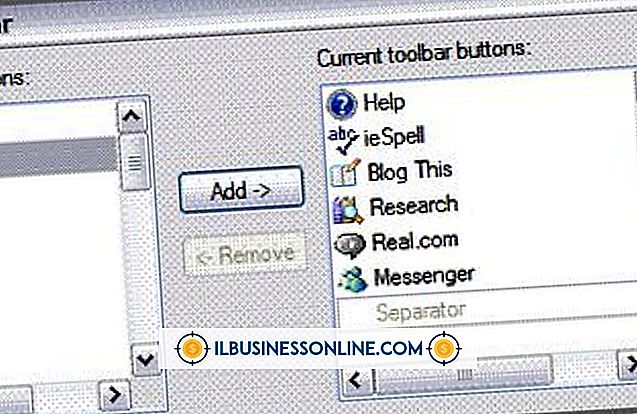
Cuando ingresa un término de búsqueda o dirección URL en la barra de direcciones, su navegador a menudo compila una lista de términos sugeridos o sitios web basados en su historial de navegación. Esta lista se extenderá hacia abajo desde la barra de direcciones. Ajuste las opciones de su navegador para borrar su historial de navegación y dejar de predecir las selecciones de búsqueda. Al deshabilitar esta opción de autocompletar, esta lista de distracciones no se superpondrá con el contenido de su pantalla. Además, si accede a una computadora compartida, usted y sus colegas ya no verán el historial de navegación del otro.
Google Chrome
1.
Seleccione el botón de menú "Chrome" y luego apunte sobre "Herramientas". Seleccione "Borrar datos de navegación" para abrir la lista de opciones.
2.
Haga clic en el botón de flecha hacia abajo al lado de "Eliminar los siguientes elementos de:" y luego haga clic en "el principio de la hora". Haga clic para agregar una marca junto a sus opciones preferidas, como "Borrar el historial de navegación" y "Borrar el historial de descargas". "Seleccione" Borrar datos de navegación ".
3.
Haga clic en el botón de menú "Chrome" y luego haga clic en "Configuración". Haga clic en el enlace "Mostrar configuración avanzada" cerca de la parte inferior de la página.
4.
Haga clic para eliminar la marca de "Usar un servicio de predicción para ayudar a completar las búsquedas y las URL escritas en la barra de direcciones" en la sección Privacidad.
Mozilla Firefox
1.
Seleccione "Herramientas" en la barra de menú y luego haga clic en "Opciones". Si la barra de menú está oculta, seleccione el botón "Firefox" y luego "Opciones".
2.
Seleccione la pestaña "Privacidad". Haga clic en el botón de flecha hacia abajo para "Firefox:" en la sección Historial. Haga clic en "Nunca recordar la historia".
3.
Haga clic en "Borrar todo el historial actual" para abrir el cuadro de diálogo. Haga clic en la flecha hacia abajo junto a "Rango de tiempo para borrar:" y luego haga clic en "Todo".
4.
Haga clic para agregar una marca junto a "Explorar y descargar historial" y "Formulario y buscar historial". Haga clic en "Limpiar ahora". El cuadro de diálogo se cierra y el cuadro Opciones permanece abierto.
5.
Seleccione el botón de flecha hacia abajo junto a "Al usar la barra de ubicación, sugiera:" para abrir la lista. Haga clic en "Nada". Haga clic en "Aceptar" para cerrar el cuadro de Opciones.
explorador de Internet
1.
Haga clic en “Herramientas” en la barra de menú y luego en “Opciones de Internet”. Si la barra de menú está oculta, haga clic derecho en un espacio vacío cerca de la barra de direcciones, y luego haga clic en “Barra de menú” para mostrar estos botones.
2.
Seleccione la pestaña "Contenido". Haga clic en "Configuración" en la sección Autocompletar para abrir el cuadro de diálogo.
3.
Haga clic para eliminar las marcas de las opciones en la sección Barra de direcciones. Por ejemplo, elimine la marca de las casillas de verificación de "Historial de navegación" y "Sugerencias de URL". Elimine la marca de "Barra de direcciones".
4.
Haga clic en "Eliminar el historial de Autocompletar" para abrir el cuadro de diálogo. Haga clic para agregar una marca junto a "Historial" y "Historial de descargas". Seleccione "Eliminar".
5.
Haga clic en "Aceptar" para cerrar el cuadro de Configuración de Autocompletar, luego en "Aceptar" nuevamente para cerrar el cuadro de Opciones de Internet.
Advertencia
- La información en este artículo se aplica a Windows 8 Pro, Google Chrome 26, Mozilla Firefox 19 e Internet Explorer 10. Puede variar levemente o significativamente con otras versiones o productos.















